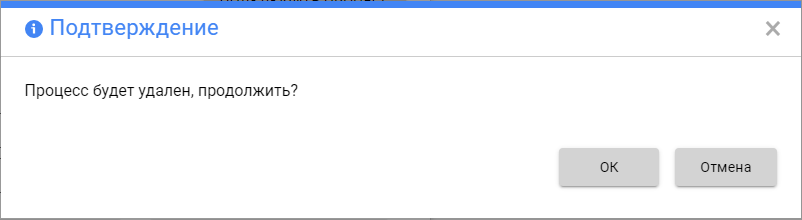Настройка Службы фоновых операций
Служба фоновых операций — дополнительный сервис Docsvision для фоновой обработки задач, формируемых компонентами системы Docsvision.
Чтобы получить подробную информацию об устройстве Службы фоновых операций, обратитесь к документации модуля Docsvision Служба фоновых операций, раздел "Общие сведения о модуле".
Консоль управления Docsvision позволяет управлять фоновыми операциями Службы фоновых операций: регистрировать новые фоновые операции и выбирать их конфигурацию для обработки задач.
При настройке Службы фоновых операций следует отличать узлы от фоновых операций. Узлы — это установленные экземпляры модуля Служба фоновых операций. Пользователю Модуля не нужно самостоятельно подключать узлы Службы фоновых операций к Консоли управления Docsvision. Узлы Службы фоновых операций автоматически регистрируются в Консоли управления Docsvision, указанной при их установке.
Фоновые операции — запущенные на узле экземпляры сервиса, непосредственно обрабатывающего фоновые задачи. Каждый экземпляр фоновой операции ассоциируется с конфигурацией, которая определяет перечень обрабатываемых задач и используемых при этом компонентов.
Вкладка "Служба фоновых операций"
На вкладке настраивается обработка конкретных экземпляров конфигурации (процессов) на узле фоновых операций. На данной вкладке администратор решает, будет ли процесс Службы фоновых операций работать с расширениями модулей или нет.
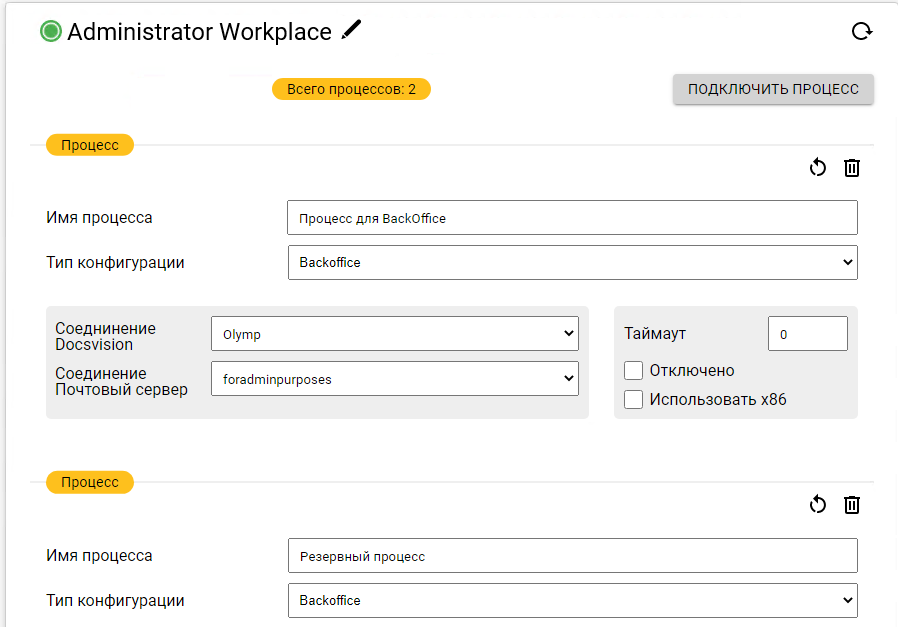
В верхней части вкладки указывается адрес подключения к Сервису настроек.
Под заголовком вкладки отображаются узлы Службы фоновых операций. На рисунке изображён единственный узел под названием Administrator Workplace. Набор узлов определяется по зарегистрированным узлам в Сервис настроек. Узлы добавляются автоматически при установке Службы фоновых операций.
Слева от названия каждого узла отображается индикатор текущего состояния узла. Узел может быть доступен — индикатор зелёный или недоступен — индикатор красный. Состояние узла обновляется при обновлении страницы или при нажатии на кнопку статуса.

После установки модулей Docsvision (например, модуля Базовые объекты) в Сервис настроек Консоли автоматически появляются процессы Службы фоновых операций. Каждый узел может обрабатывать процессы с определённым типом конфигурации. Такие процессы отображаются в списке. Тип конфигурации можно выбрать только из тех расширений, с которыми работает данный узел Службы фоновых операций.
Добавить процесс

-
Откройте страницу настроек нажатием на кнопку
 .
. -
Перейдите на вкладку "Служба фоновых операций".
-
Нажмите на кнопку Подключить процесс
-
В появившемся окне введите Имя процесса и выберите Тип конфигурации.
-
Заполните информацию о подключениях с внешними системами, которые будут использоваться процессом, когда это потребуется для выполнения поставленной задачи.
Набор доступных типов соединений зависит от выбранного типа конфигурации и заполняется значением по умолчанию с вкладки Соединения. При желании соединения можно изменить. Соответствие типов конфигураций и типов соединений составляется автоматически и не может быть отредактировано из Консоли.
-
Нажмите Сохранить, чтобы добавить созданный процесс на страницу.
Каждый процесс можно перезапустить нажатием на кнопку  рядом с кнопкой удаления. рядом с кнопкой удаления.
|
Изменить процесс
-
Наведите курсор на поле, которое хотите изменить, выберите новое значение из списка или установите флаг.
Процесс с несохранёнными изменениями будет отмечен красной пунктирной рамкой.
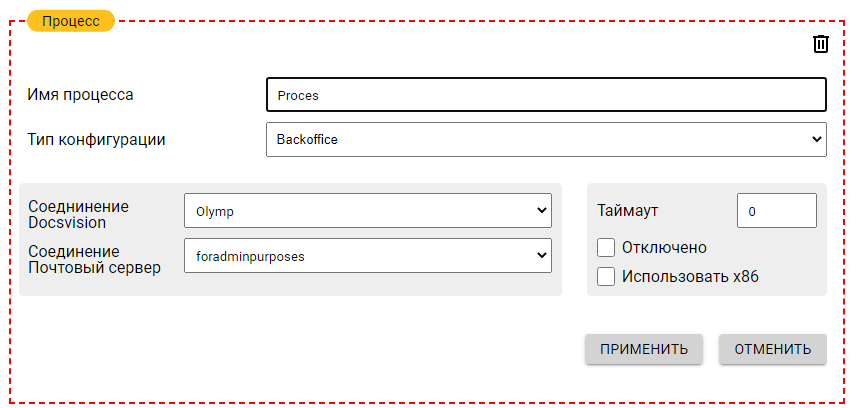 Рисунок 4. Изменение настроек процесса
Рисунок 4. Изменение настроек процесса -
Нажмите кнопку Применить, чтобы сохранить внесённые изменения.